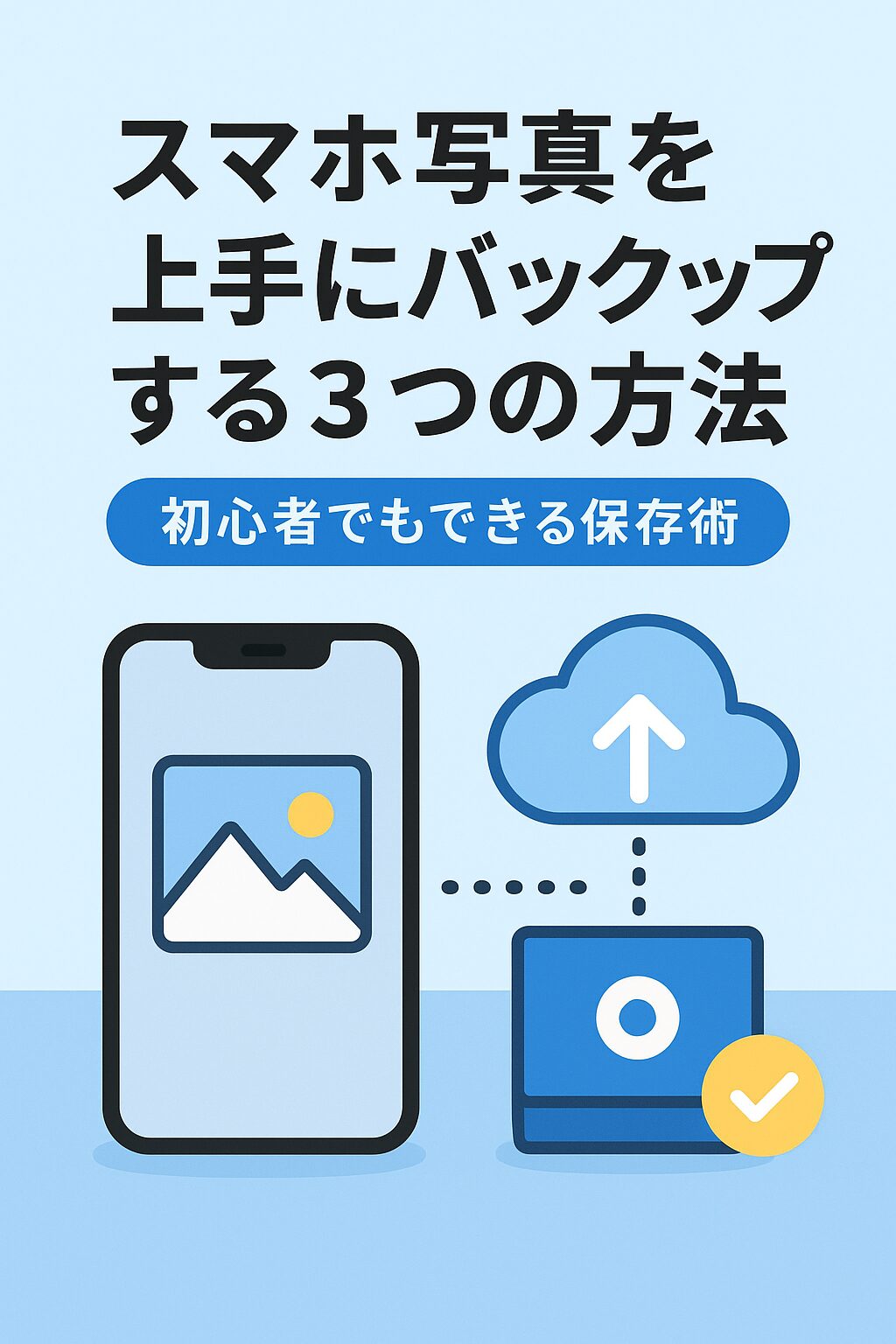ページに広告が含まれる場合があります。
目次
1. なぜスマホ写真のバックアップが必要なの?
スマホの中、気づけば何千枚もの写真が眠っていませんか?
子どもの成長、旅行の思い出、ペットの可愛い瞬間…。
「いつか整理しよう」と思っているうちに、スマホの容量がパンパンなんてこともあります。
しかし、それ以上に怖いのが 「突然のデータ消失」 です。
たとえば——
-
スマホを落として壊した
-
機種変更時にデータ移行を失敗した
-
誤って写真を削除してしまった
こうしたトラブルで、大切な思い出が一瞬で消えてしまうケースは少なくありません。
そのため、「バックアップ」は“今すぐ始めるべき習慣”なのです。
2. バックアップの基本を知ろう
まず、バックアップとは「データのコピーを別の場所に保存すること」。
つまり、写真を“複製”して安全な場所に置いておく作業を指します。
では、どんな方法があるのでしょうか。
バックアップ方法は大きく分けて3種類あります。
| 方法 | 特徴 | 難易度 | 費用目安 |
|---|---|---|---|
| クラウド保存 | 自動でネット上に保存 | ★☆☆ | 無料〜月数百円 |
| パソコン保存 | USBやWi-Fiで転送 | ★★☆ | ほぼ無料 |
| 外付けストレージ | 手元に物理的に保存 | ★★☆ | 数千円〜 |
どれも一長一短ですが、ポイントは 「複数の方法を組み合わせる」 ことです。
たとえば、「クラウド × 外付けHDD」のように二重保存しておくと、より安心できます。
3. 方法①:クラウドサービスで自動保存する
💡おすすめ度:★★★★★
🧭 こんな人に向いている:
-
操作が苦手な初心者
-
スマホをなくしたときでも安心したい人
-
機種変更をよくする人
【代表的なクラウドサービス】
| サービス名 | 特徴 | 無料容量 | 有料プラン |
|---|---|---|---|
| Google フォト | Androidユーザー定番。自動バックアップ◎ | 15GB(Google全体) | 月額250円〜 |
| iCloud 写真 | iPhoneに最適化。端末間の同期がスムーズ | 5GB | 月額130円〜 |
| Amazon Photos | プライム会員なら無制限保存可(写真) | 無制限 | プライム年会費込み |
| Dropbox / OneDrive | マルチデバイス対応。仕事兼用も可 | 2〜5GB | 月額数百円〜 |
【設定手順:例)Googleフォトの場合】
-
アプリをインストール
-
Googleアカウントでログイン
-
「バックアップと同期」をONにする
-
Wi-Fi接続時に自動でアップロード完了!
このように、一度設定しておけば、スマホの電源を入れておくだけで、
新しい写真もどんどんクラウド上に保存されていきます。
【メリット】
-
自動保存で手間なし
-
機種変更してもデータ移行がスムーズ
-
PCやタブレットからも閲覧可能
【デメリット】
-
容量制限(無料分を超えると有料)
-
ネット環境がないとアクセスできない
-
万が一のサービス停止リスク
さらに詳しく知りたい方は、
👉 スマホの写真整理術|容量を減らす簡単ステップ3つ をチェック!
4. 方法②:パソコンに保存する(有線・無線どちらもOK)
💡おすすめ度:★★★★☆
🧭 こんな人に向いている:
-
PCを日常的に使っている人
-
無料でしっかり保存したい人
一方で、「クラウドは苦手」という人には、PCへの保存がおすすめです。
やり方は2種類あります。
【有線接続(USBケーブル)】
-
スマホとPCをUSBケーブルで接続
-
「ファイル転送モード」に設定
-
写真フォルダ(DCIMなど)をコピー
-
外付けHDDやフォルダに保存して完了!
【無線接続(Wi-Fi経由)】
また、ケーブルがなくても「AirDrop(iPhone)」や「Googleドライブ」、「Send Anywhere」などのアプリを使えば、
Wi-Fi経由で写真をPCに送ることができます。
【メリット】
-
ネット不要で転送できる
-
保存場所を自分で管理できる
-
大量データも一度に移せる
【デメリット】
-
手動での作業が必要
-
PCが苦手な人にはややハードル高め
-
保存先のHDDが壊れるリスク
もっとPC活用術を知りたい方は、
👉 初心者でもできるパソコンデータの整理術 も参考にしてください。
5. 方法③:外付けストレージでしっかり保管する
💡おすすめ度:★★★★☆
🧭 こんな人に向いている:
-
写真を「手元に残したい」人
-
クラウドに抵抗がある人
-
ネットが不安定な地域に住む人
外付けストレージは、ネットを使わず物理的にデータを保存できる方法です。
つまり、「完全オフラインで守れる」のが最大の強みです。
【代表的な外付けストレージ】
| 種類 | 特徴 | 価格目安 |
|---|---|---|
| 外付けHDD | 大容量でコスパ◎ | 約7,000円〜 |
| ポータブルSSD | 軽くて速い、持ち運び便利 | 約10,000円〜 |
| USBメモリ | 簡単・低価格 | 約1,000円〜 |
| スマホ専用バックアップ機器(例:Qubii、PhotoFast) | 充電中に自動バックアップ | 約5,000円〜 |
【メリット】
-
ネット不要・セキュリティ安心
-
自分の手で管理できる
-
写真だけでなく動画・書類も保存可能
【デメリット】
-
故障・紛失のリスクあり
-
定期的なメンテナンスが必要
さらに詳しくは、
👉 スマホ用外付けSSDの選び方とおすすめ3選 もチェックしてみてください。
6. どの方法が自分に合う?おすすめの組み合わせ
| タイプ | おすすめ組み合わせ |
|---|---|
| 初心者 | クラウド+スマホ専用バックアップ機器 |
| 写真が多い人 | クラウド+外付けHDD |
| PC活用派 | PC保存+外付けHDD |
| セキュリティ重視派 | 外付けHDD+暗号化ソフト |
このように、自動保存できる方法と手動保存する方法を組み合わせると、
どちらかが失敗しても安心です。
7. バックアップを「習慣化」するコツ
それでは、実際にバックアップを継続するにはどうすればよいでしょうか。
ここでは、習慣化のコツを3つご紹介します。
-
📅 毎月1回、バックアップデーを設定する
→ たとえば「月末の金曜日」にクラウドと外付けHDDをチェック。 -
📱 古い写真は整理して削除する
→ バックアップ前に不要な写真を減らすと効率UP。 -
🔔 アプリの通知をONにする
→ 自動バックアップのタイミングを見逃さない。
こうした小さな工夫が、データ消失を防ぐ最大の予防策になります。
8. まとめ:写真は“未来の自分”へのプレゼント
写真は、過去の自分が「未来の自分に残した贈りもの」です。
そして、その思い出を守るのが“バックアップ”という行動。
たとえ面倒に感じても、
「今の5分」が未来の安心を作ります。
さあ、今日こそはひとつだけでも試してみましょう。
未来のあなたが、きっと笑顔で「ありがとう」と言ってくれるはずです。
スマホ専用バックアップ機器 ↓
外付けHDD ↓
PC保存 ↓